Chưa có sản phẩm trong giỏ hàng.
Tin tức
Hướng dẫn kết nối iphone với máy tính thực hiện chỉ trong 30s
Hướng dẫn cách kết nối iPhone với máy tính bằng iTunes, 3uTools và Waltr vừa đơn giản vừa dễ thực hiện, những mẹo khắc phục tình trạng máy tính không nhận iPhone
Trong một vài trường hợp bạn cần phải kết nối iPhone với máy tính, làm sao để thực hiện một cách dễ dàng, hiện nay có những cách nào để kết nối điện thoại iPhone với máy tính, hãy cùng liệt kê chi tiết trong bài viết dưới đây:
Mục lục
1. Cách kết nối iPhone với máy tính bằng iTunes
- Với những người đang sử dụng iPhone thì không còn xa lạ gì với phần mềm iTunes trong hệ sinh thái của Apple. Để thực hiện kết nối iPhone với máy tính thì trước tiên bạn phải tải iTunes về máy và làm theo những hướng dẫn cài đặt.
- Hiện nay, iTune chính là một công cụ được sử dụng thường xuyết nhất để kết nối iPhone với máy tính. Sau khi đồng bộ 2 thiết bị thì bạn có thể chia sẻ dễ dàng các tệp như: audiobook, sách, phim, ảnh, video,….
Hướng dẫn kết nối iPhone với máy tính bạn thực hiện như sau:
Bước 1: Bạn mở ứng dụng iTunes trên máy tính
Bước 2: Sử dụng dây cáp (là dây sạc điện thoại iPhone của bạn) để kết nối iPhone với máy tính.
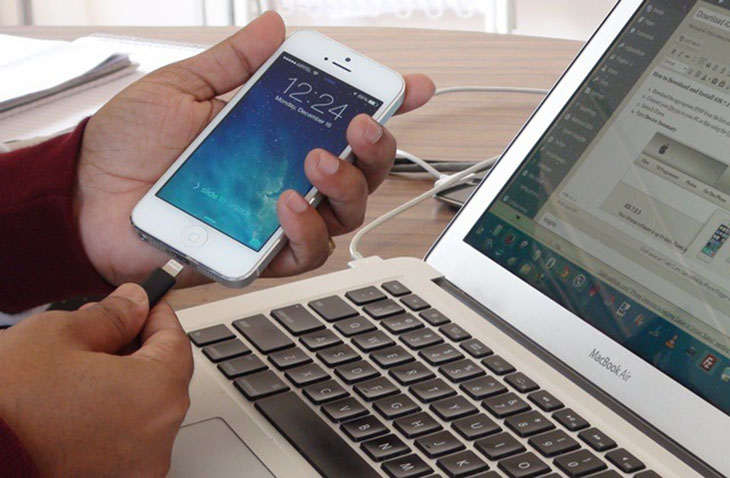
Bước 3: Xác nhận độ tin cập của máy tính với iPhone. Chọn vào “Trust”
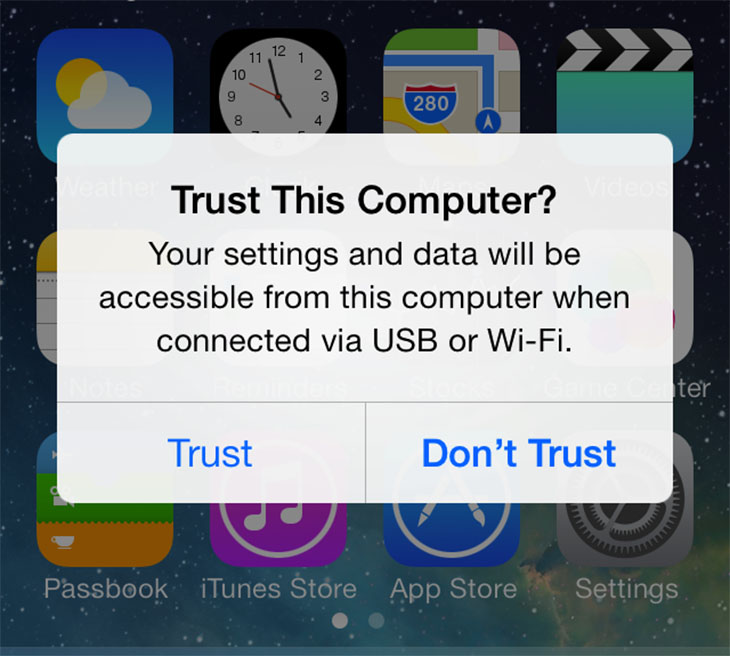
Bước 4: Sau khi ấn chọn “Trust” sẽ có một thông báo iCloud hiện về:
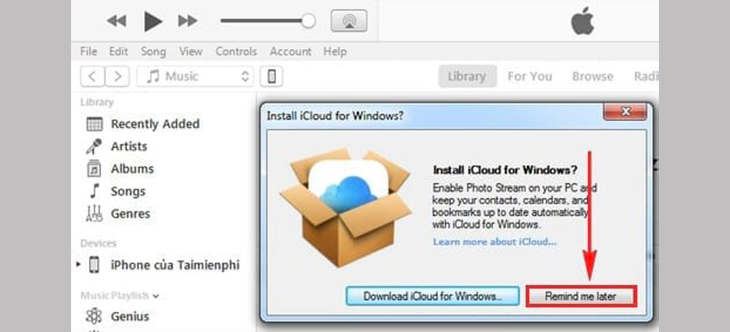
Trường hợp 1: Nếu là máy tính cá nhân, bạn có thể download toàn bộ dữ liệu trên iCloud về máy tính.
Trường hợp 2: Nếu bạn sử dụng máy tính của người khác thì hãy chọn Remind me later để không cần tải các dữ liệu cá nhân này.
Bước 5: Xem iPhone của bạn trên iTunes, hãy nhấn vào nút chọn iPhone ở cột bên tay phải.
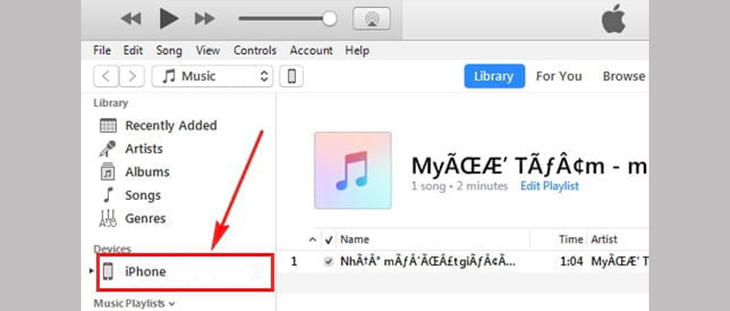
- Các thủ thuật thực hiện di chuyển file giữa máy tính và iTunes rất dễ thực hiện, kết nối máy tính với iPhone qua iTunes là cách hữu hiệu nhất nếu iPhone của bạn đang không được kết nối mạng hay không thể download được phim ảnh trực tiếp. Ngoài ra khi kết nối iPhone với máy tính thông qua iTunes bạn có thể sao chép game, cài đặt ứng dụng từ máy tính vào iPhone một cách dễ dàng.
Xem thêm >>> Ép Kính IPhone X, XR, XS, XS Max Ở Đâu Đảm Bảo Chất Lượng
2. Kết nối iPhone với máy tính thông qua phần mềm 3uTools
Ngoài iTunes thì để kết nối iPhone với PC bạn cũng có thể tham khảo phần mềm 3uTools.
Đầu tiên thì 3uTools là phần mềm không chỉ có các tính năng như iTunes mà nó còn hỗ trợ mạnh mẽ các thiết bị đã được Jailbreak hay thậm chí là hỗ trợ việc Jailbreak thiết bị.
Nhắc đến những tính năng nổi bật của 3uTools để kết nối iPhone với máy tính sẽ là:
- Xem chi tiết thông tin một cách cực đầy đủ.
- Jailbreak máy hỗ trợ nhiều phiên bản IOS (4.x-11.x)
- Truy cập vào thư mục hệ thống của máy.
- Cài đặt các ứng dụng Free, crack vào iPhone.
- Sao lưu và phục hồi dữ liệu: danh bạn, tin nhắn, nhật kí cuộc gọi.
- Cắt, tạo nhạc chuông và xuất vào iPhone.
- Chặn cập nhật IOS.
- Nâng cấp, khôi phục hệ điều hành cho iPhone.
Và vô vàn tính năng khác luôn được cập nhật liên tục.
Hướng dẫn cài đặt 3uTools để kết nối iPhone với máy tính bạn làm theo:
Bước 1: Tải phần mềm 3uTools về máy
Bước 2: Mở 3uTools vừa tải về và chọn Yes, chọn Install
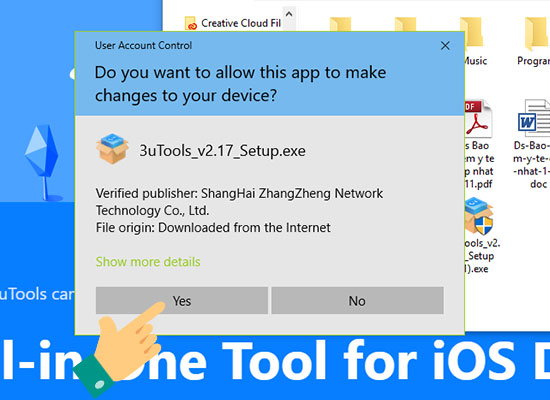
Chọn Yes
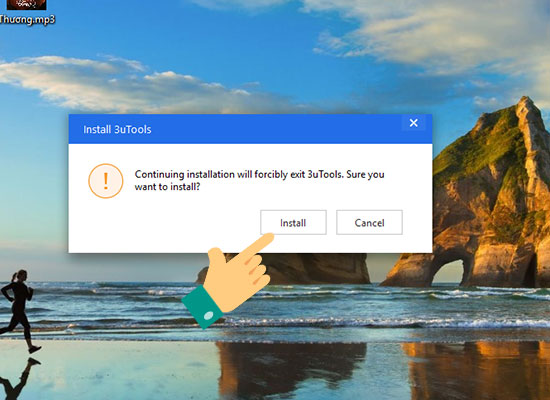
Chọn Install
Bước 3: Chọn Install sau đó chọn Launch và đợi một chút để 3uTools cài đặt.
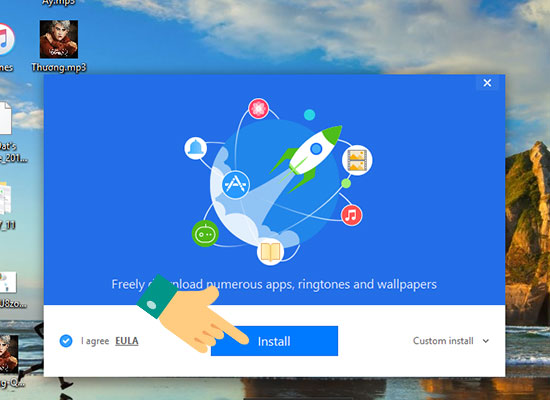
Chọn Install
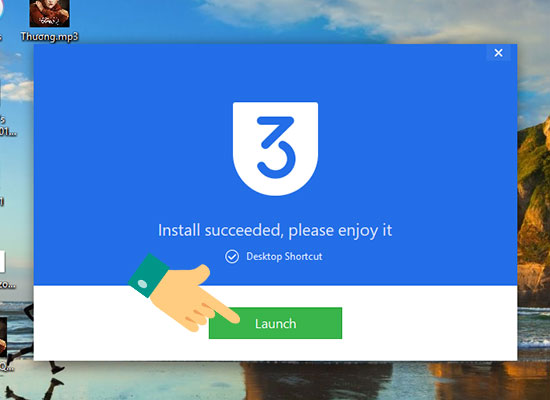
Chọn Launch
>>> Dịch Vụ Thay Mặt Kính IPhone 11 Chất Lượng, Lấy Ngay, Giá Rẻ
>>> Hướng dẫn tìm iPhone trên máy tính hữu ích nhất hiện nay
- Một lưu ý quan trọng là muốn sử dụng 3uTools để kết nối iPhone với máy tính thì bạn phải cài đặt iTunes bản mới nhất cho máy tính để máy có thể nhận được iPhone.
3. Kết nối iPhone với máy tính bằng phần mềm Waltr
Tiếp theo trong mục hướng dẫn kết nối iPhone với laptop, chúng tôi sẽ giới thiệu đến bạn phần mềm Waltr. Waltr là ứng dụng duy nhất hiện nay cho phép bạn copy video, phim hay nhạc trực tiếp từ máy tính Mac vào trong iPhone hoặc iPad chỉ bằng cách kéo thả chuột.
Sử dụng Waltr để kết nối iPhone với máy tính thì sẽ có những ưu điểm sau:
- Không cần iTunes.
- Không cần cài thêm app trên iPhone và iPad.
- Chép file bằng cách kéo & thả.
- Thời gian chép rất nhanh, không mất thời gian convert file (hoặc rất ít).
- File sau khi chép sẽ tồn tại tương tự như chép bằng iTunes, nghĩa là cũng xuất hiện trong Music (đối với nhạc) và Videos (đối với phim) và có đầy đủ các tag thông tin, album, ca sĩ…
- Có thể xóa file nhạc và phim trực tiếp trên điện thoại mà không cần có Waltr hoặc iTunes.
- Tiện lợi hơn nhiều so với iTunes.
- Hỗ trợ nhiều loại định dạng, bao gồm luôn cả: FLAC, MKV, AVI…
Hướng dẫn sử dụng Waltr để kết nối iPhone với máy tính bạn thực hiện sau:
Bạn tải phần mềm Waltr cho máy tính của mình.
Bật ứng dụng lên và vào tùy chọn Request Trial.
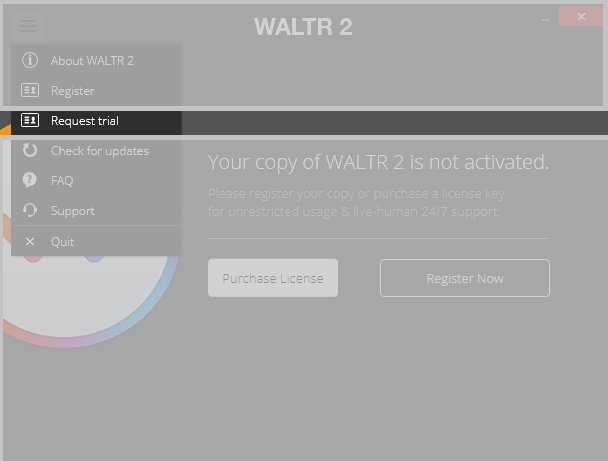
Sau đó nhập email của bạn và nhấp vào Request Trial
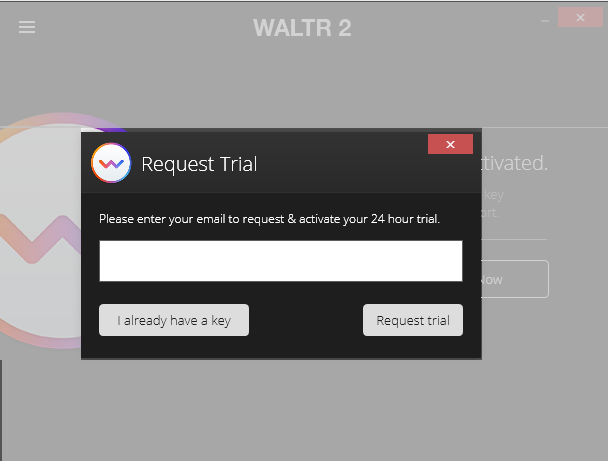
Kiểm tra email và đăng ký mã dùng thử do chương trình cung cấp cho bạn.
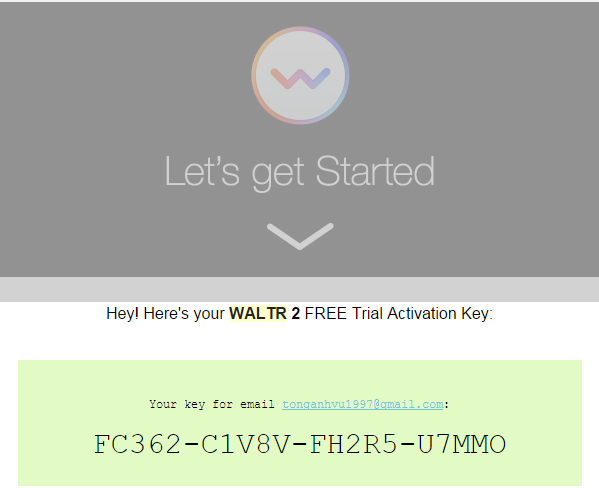
Cách sử dụng Waltr 2 khá đơn giản, chỉ cần Mở chương trình lên, và kết nối iPhone với máy tính thông qua cable.
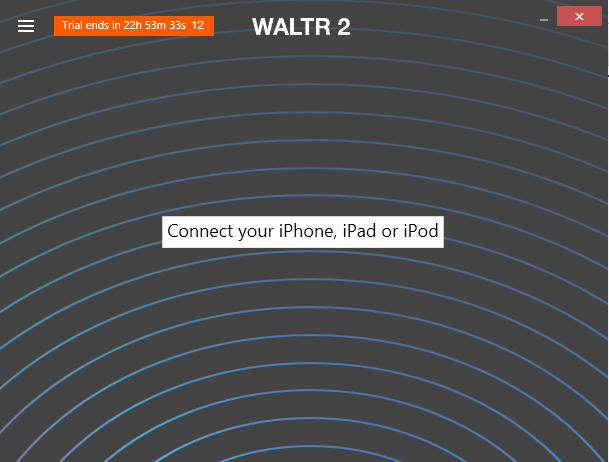
>>> Cách tìm iPhone bị mất khi tắt máy được chia sẻ từ các chuyên gia
>>> Pin iphone chai bao nhiêu thì nên thay, cách kiểm tra pin đúng nhất
Chỉ cần kéo những file cần sao chép vào iPhone vào chương trình
Cuối cùng bạn chỉ cần kéo những file cần làm vào chương trình, Waltr sẽ tự động hỗ trợ phân loại các định dạng tệp tin cho phù hợp.
4. Cách khắc phục khi kết nối iPhone với máy tính không được
Trên đây chúng ta đi đi tìm hiểu 3 cách kết nối iPhone với máy tính, tuy nhiên bạn đã nghĩ đến trường hợp cả 3 cách đều không thực hiện được, vậy thì hãy khắc phục theo hướng dẫn dưới đây:
- Thử một cổng USB khác : Nếu lỗi kết nối iPhone với máy tính không thực hiện được thì bạn thử kiểm tra cổng USB xem sao. Rất có thể một cổng USB trên máy tính của bạn đã ngừng hoạt động. Hãy thử kết nối điện thoại của bạn bằng một cổng khác, với cáp bạn biết là tốt. Nếu nó kết nối, bạn đã có một cổng USB xấu trên máy của mình.
- Xem lại chế độ tin cậy : Khi bạn kết nối iPhone với máy tình thì yêu cầu đầu tiên hiện ra là kết nối này có phải là kết nối an toàn hay không thì mới có thể làm các bước tiếp. Trong một vài trường hợp người dùng không thể kết nối iPhone với máy tính do không chọn vào nút Tin cậy. Chính vì vậy mà lần đầu kết nối các thiết bị với nhau bạn cần unlock iPhone và chấp nhận cho các thiết bị tin cậy nhau.
- Kiểm tra cáp kết nối : Khi kết nối iPhone với máy tính thì bạn phải sử dụng cáp chuyển. Nếu kết nối bị gián đoạn hoặc không thực hiện được thì rất có thể dây cáp lightning của bạn đang gặp vấn đề. Lời khuyên đến bạn là nên sử dụng các cáp chuyển chính hãng từ Apple để khi sử dụng không bị trục trặc.
- Cập nhật hoặc cài đặt lại iTunes : Nếu không kết nối iPhone với máy tính được thì rất có thể phiên bản iOS hiện tại của bạn không hỗ trợ iTunes. Để thực hiện bạn làm theo:
Đi tới Tùy chọn hệ thống > Cập nhật phần mềm để kiểm tra và cài đặt các bản cập nhật mới nhất. Đối với các phiên bản macOS trước đó, hãy mở App Store và đi đến phần Cập nhật để kiểm tra các bản cập nhật iTunes mới. Để cập nhật iTunes trên PC Windows của bạn, hãy mở ứng dụng iTunes và đi tới Trợ giúp > Kiểm tra cập nhật.
5. Kết luận
- Trên đây là những hướng dẫn giúp bạn kết nối iPhone với máy tính một cách dễ dàng. Để thực hiện bạn có thể sử dụng các phần mềm thứ 3 như: iTunes, 3uTools hoặc Waltr. Ngoài ra chúng tôi chúng cũng chỉ ra cách giúp bạn khắc phục lỗi không kết nối iPhone với máy tính.
- Hi vọng bài viết sẽ hữu ích với bạn. Các bạn có thể truy cập vào website của Phát Lộc Mobile để tìm kiếm các thông tin hữu ích khác. Phát Lộc Mobile là đơn vị hàng đầu trong lĩnh vực sửa chữa điện thoại với phương châm lành nhanh lấy ngay dành cho khách hàng. Các dịch vụ của chúng tôi luôn uy tín, giá rẻ và chất lượng hàng đầu.
THÔNG TIN LIÊN HỆ
- Facebook : www.facebook.com/phatlocmobile.vn
- Địa chỉ: Số 8, Yên Lãng , Láng Hạ, Đống Đa, Hà Nội
- Điện thoại : 094.337.3337 – 035.337.3337
- Hotline khiếu nại : Mr Tuấn – 0911422292
Phát Lộc Mobile – https://phatlocmobile.vn
